- 系统
- 教程
- 软件
- 安卓
时间:2020-09-15 来源:u小马 访问:次
墨刀(MockingBot)是一个简单易用的原型设计工具,旨在帮助产品经理及UI/UX设计师快速构建移动应用产品原型,并及时与团队内其他成员分享和讨论。无论是 PM 从 0 到 1 绘制原型、还是设计师导入设计稿制作交互,都可以快速轻松完成可交互原型。接下来小编就来教大家墨刀快速创建应用的具体方法,希望大家会喜欢。
墨刀快速创建应用的方法:
注册/登录墨刀后,首先到达的是「个人空间」,可以看到一个我们预先创建好的项目组。
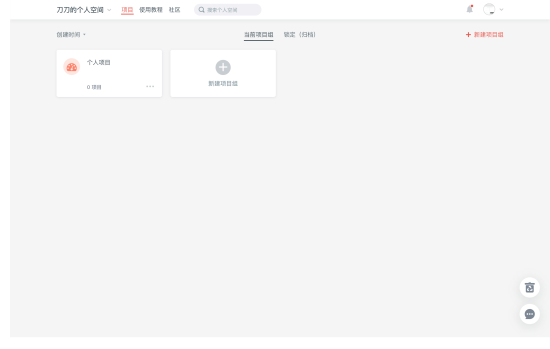
点击进入项目组之后,可以在里头创建原型项目。
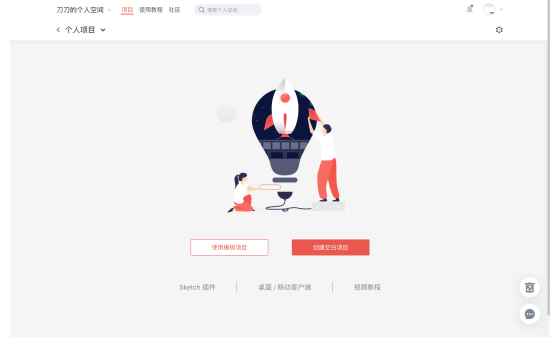
可以选择「使用模板项目」还是「创建空白项目」。
使用模板项目:墨刀推出了丰富的模板项目,可先预览模板效果,挑选成功后点击「使用模板」即可。通过编辑模板你可以更快地掌握页面设计、交互设计的方法,也可在此基础上完善个人产品原型。
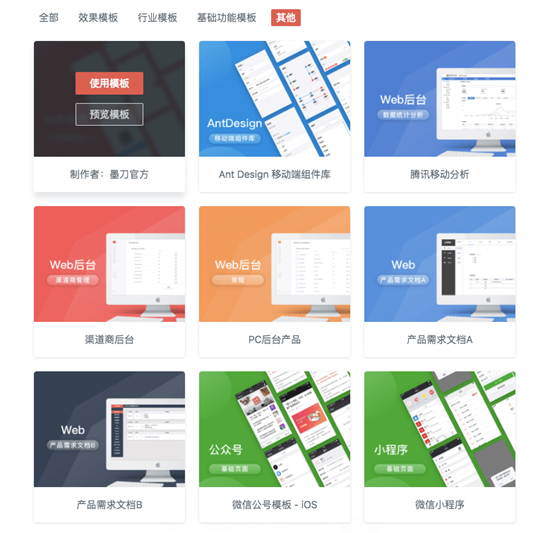
创建空白项目:有手机、平板、自定义等多种平台,创建后可以编辑页面,还可上传启动图标和启动界面图。
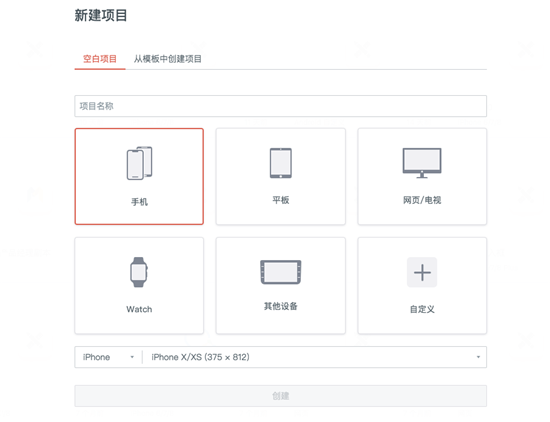
以上介绍的内容就是关于墨刀快速创建应用的具体方法,不知道大家学会了没有,如果你也遇到了这样的问题的话可以按照小编的方法自己尝试一下,希望可以帮助大家解决问题,谢谢!!!想要了解更多的软件教程请关注Win10镜像官网~~~





